Z řídicího panelu Foreman můžeme spouštět příkazy Linuxu na registrovaném hostiteli, ale k tomu musíme nainstalovat plugin pro vzdálené spouštění ve vašem serveru Foreman nebo Katello. S pomocí „instalačního programu foreman ’ můžeme nainstalovat plugin pro vzdálené spuštění do stávající a nové instalace Foreman nebo Katello server.
Možnost Spustit úlohu v řídicím panelu Foreman nám umožňuje okamžitě spouštět příkazy Linuxu na hostitelích registru. Tato možnost je užitečná, kdykoli chceme aktualizovat nebo spouštět příkazy na všech nebo skupinách hostitelů za běhu.
V tomto tutoriálu předpokládám, že buď Foreman nebo Katello Server je již nainstalován a klienti jsou na něm registrováni. Podívejte se prosím na níže uvedené adresy URL pro následující
- Kroky k instalaci a konfiguraci serveru Foreman na CentOS 7.x
- Jak na Katello Server na CentOS 7.x
V mém případě mám již nainstalovaný server katello, který je v provozu a je na něm registrován jeden klient. Chcete-li nainstalovat plugin pro vzdálené spuštění a spouštět příkazy na registrovaném hostiteli pomocí možnosti „Spustit úlohu“ z Foreman nebo Katello Dashboard, postupujte podle následujících kroků.
Krok:1 Instalace pluginu Remote Execution
Níže uvedený příkaz nainstaluje a povolí možnost vzdáleného spuštění (Spustit úlohu) na vašem serveru Foreman nebo Katello.
[[email protected] ~]# foreman-installer --enable-foreman-plugin-remote-execution --enable-foreman-proxy-plugin-remote-execution-ssh
Jakmile je výše uvedený příkaz úspěšně proveden, dostaneme výstup něco jako níže:

Krok:2 Konfigurace klíčů SSH pro cílové nebo registrované hostitele
SSH mechanismus se používá ke spouštění příkazů na registrovaných nebo cílových hostitelích s volbou Spustit úlohu na serveru foreman. Kdykoli nainstalujeme plugin pro vzdálené spuštění, inteligentní proxy nakonfiguruje výchozí klíče ssh ve složce „/usr/share/foreman-proxy/.ssh “. Můžeme si vytvořit vlastní ssh klíče podle následujících kroků:
[[email protected] ~]# cd /usr/share/foreman-proxy/.ssh [[email protected] .ssh]# sudo -u foreman-proxy ssh-keygen -f ~foreman-proxy/.ssh/id_rsa_foreman_proxy -N ''
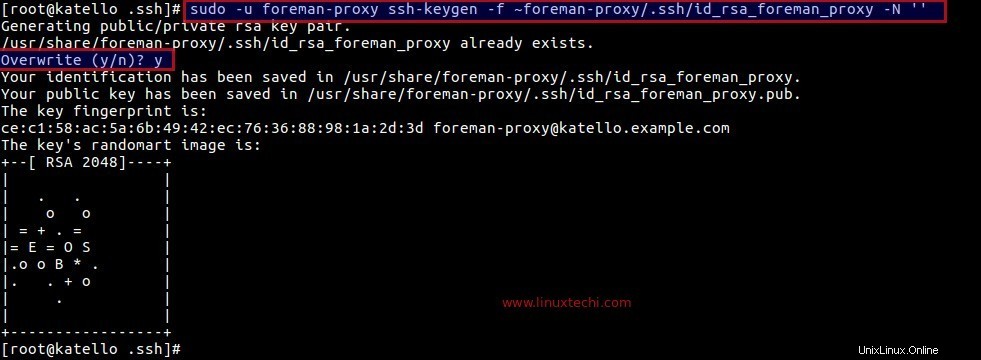
V případě, že SELinux běží na vašem serveru foreman, proveďte níže uvedený příkaz.
[[email protected] ~]# restorecon -RvF ~foreman-proxy/.ssh
Nyní restartujte službu httpd, foreman-tasks a foreman-proxy.
[[email protected] ~]# systemctl restart httpd [[email protected] ~]# systemctl restart foreman-tasks [[email protected] ~]# systemctl restart foreman-proxy
Krok:3 Zkopírujte veřejný klíč ssh serveru Foreman na registrované hostitelské nebo cílové servery.
Použijte ssh-copy-id příkaz pro kopírování nebo distribuci veřejného klíče ssh registrovaným hostitelům. V mém případě mám CentOS 7 Server registrovaný na mém serveru foreman s názvem „web.example.com“
[[email protected] ~]# ssh-copy-id -i ~foreman-proxy/.ssh/id_rsa_foreman_proxy.pub [email protected]
Zkontrolujte také složku „/var/tmp/foreman-proxy/ ” má vlastníka souboru a oprávnění k vlastnictví skupiny jsou nastavena jako „foreman-proxy ”
[[email protected] ~]# ls -ld /var/tmp/foreman-proxy/ drwxr-xr-x 3 foreman-proxy foreman-proxy 65 Mar 12 22:36 /var/tmp/foreman-proxy/ [[email protected] ~]#
Krok:4 Nyní spusťte příkazy na registrovaném hostiteli s možností Spustit úlohu
Přihlaste se do řídicího panelu mistra a nejprve ověřte, zda Dynflow a ssh funkce je dostupná v chytrém proxy.
Na kartě Infrastruktura –> klikněte na Inteligentní proxy
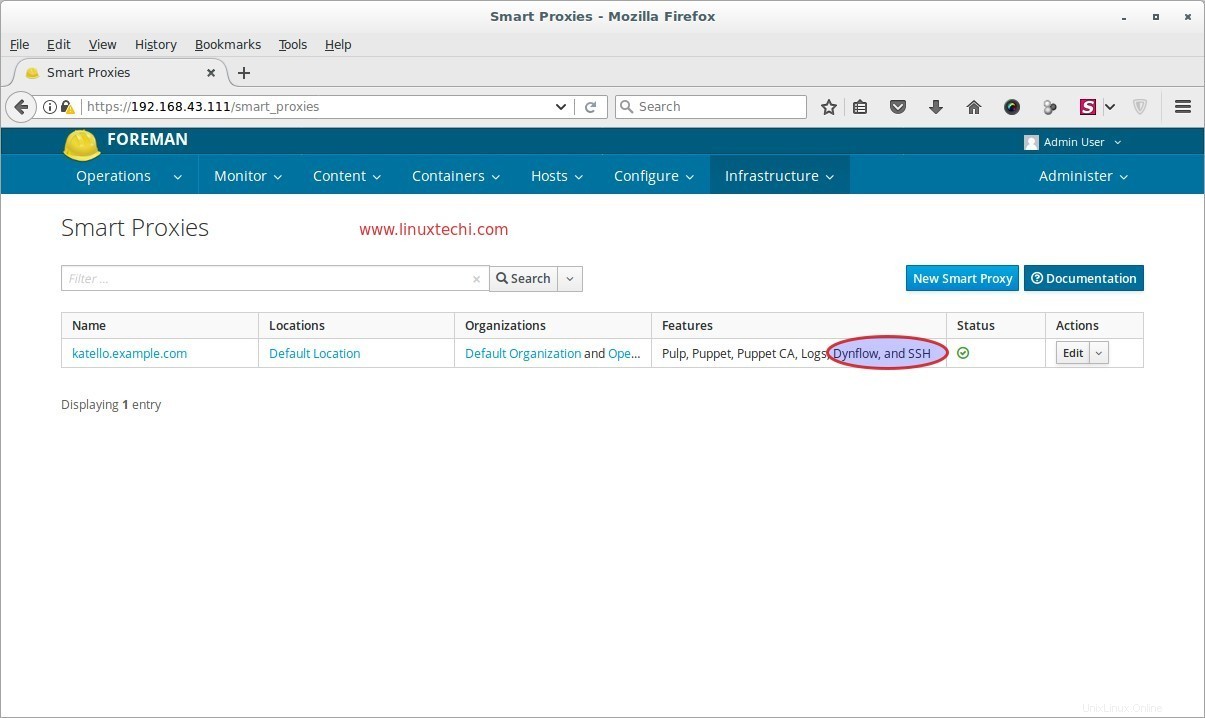
V případě, že funkce Dynflow a SSH není v chytrých proxy viditelná, klikněte na Upravit a ověřte, zda jsou vaše organizace a místa aktualizována, a poté klikněte na Odeslat
Nyní spusťte příkazy na hostitelích registru. Na kartě Hostitelé –> Vyberte Všichni hostitelé
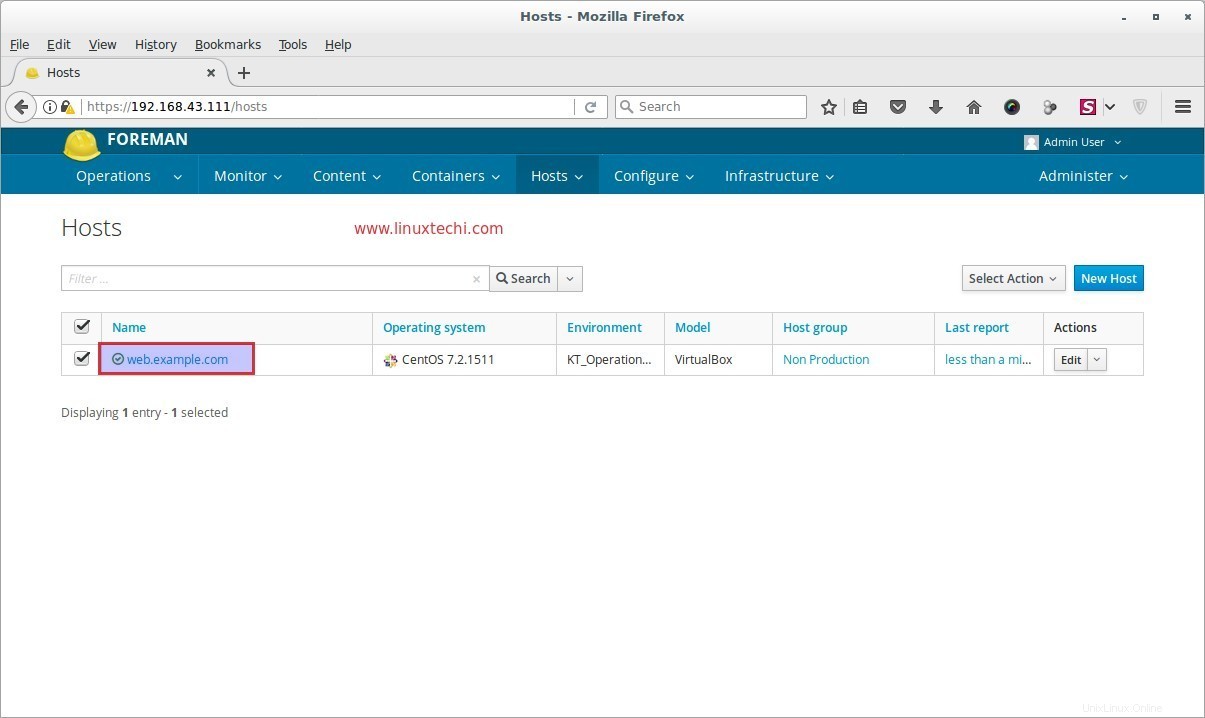
Vyberte a klikněte na hostitele, na kterém chcete spouštět příkazy

klikněte na „Spustit úlohu ” možnost
Předpokládejme, že chci spustit tři příkazy (uptime , uname -r a název hostitele ) na hostiteli. Zadejte příkazy do pole příkazů oddělených středníkem (;), příklad je uveden níže:
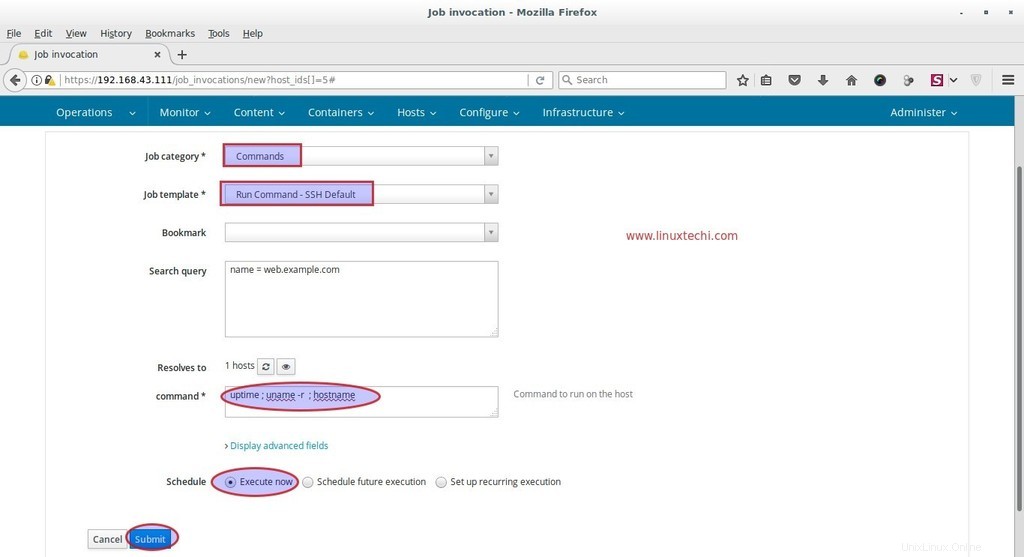
Klikněte na Odeslat
Jakmile budou příkazy úspěšně provedeny, na řídicím panelu se zobrazí zpráva o úspěchu, jak je znázorněno níže
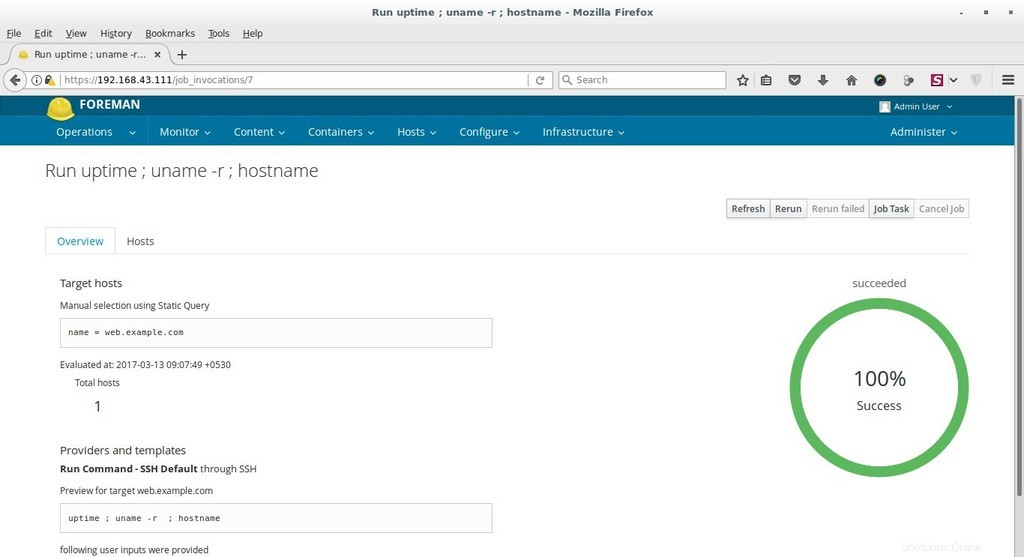
Chcete-li zobrazit výstup příkazů, klikněte na možnost Hosts ve výše uvedeném okně a poté klikněte na položku Host (v mém případě web.example.com)
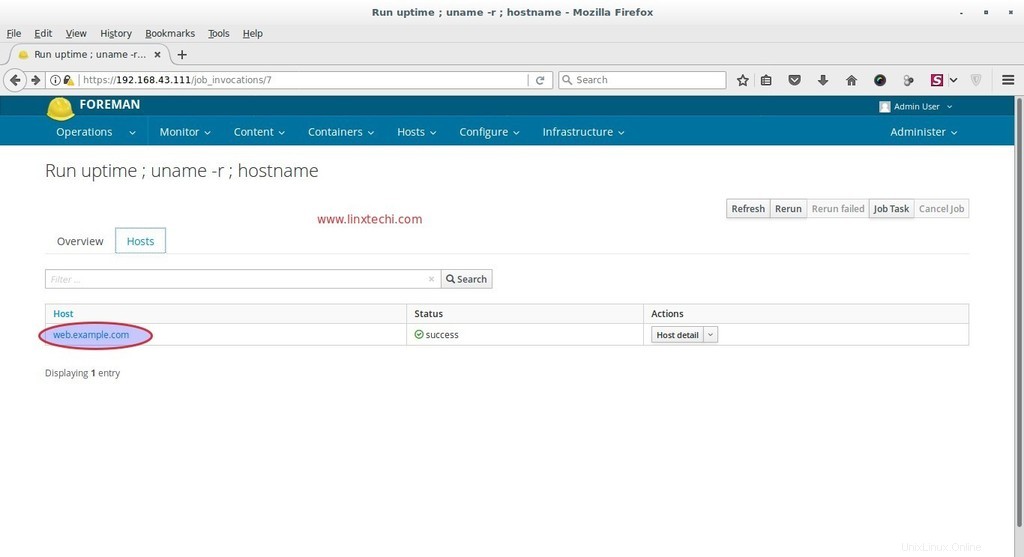
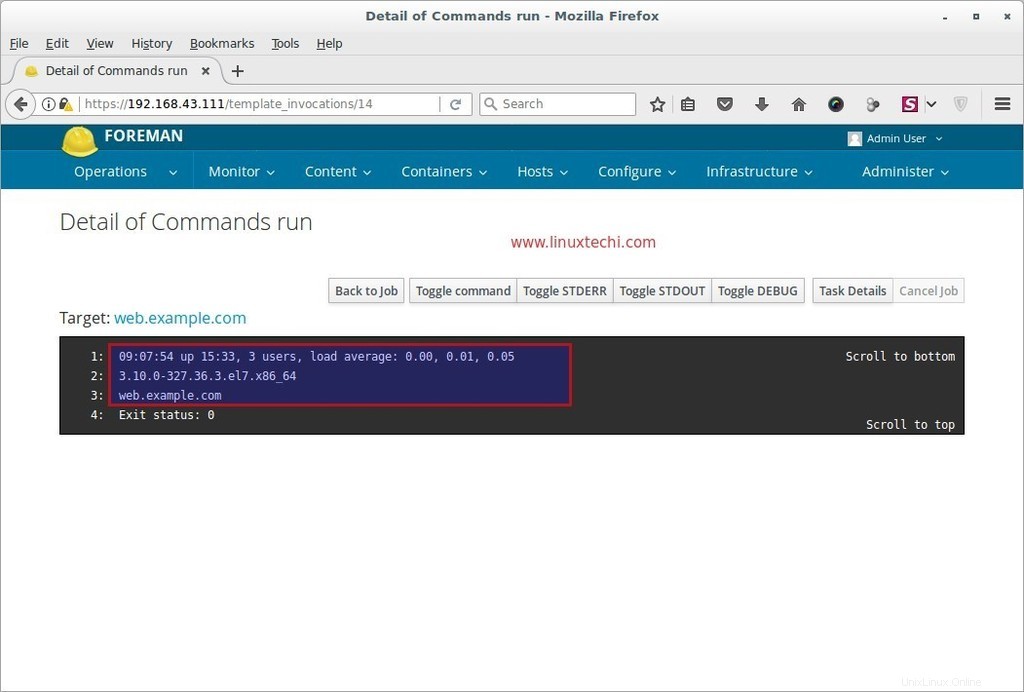
To je vše z tohoto tutoriálu, doufám, že rozumíte tomu, jak povolit plugin pro vzdálené spouštění a spouštět příkazy Linuxu z Foreman Dashboard. Podělte se o své cenné zpětné vazby a komentáře 🙂